在win10的系统盘中,很多网友会看到一个temp文件夹,里面占用的内存非常大,占用了c盘很多空间。有网友想删除temp文件夹,但是不知道能不能删,win10如何删除temp文件夹。下面小编就教下大家win10删除temp文件夹的方法。
首先,Temp是指系统临时文件夹。而很多收藏夹,浏览网页的临时文件都放在这里,这是根据你操作的过程临时保存下来的。如有需要,可以手动删除的。
如何删除temp文件夹?具体步骤如下:
方法一:
1、按下【Win+R】组合键打开运行,在运行框中输入temp,点击确定;

2、此时会打开temp文件夹,然后将里面所有的文件选中后删除即可。
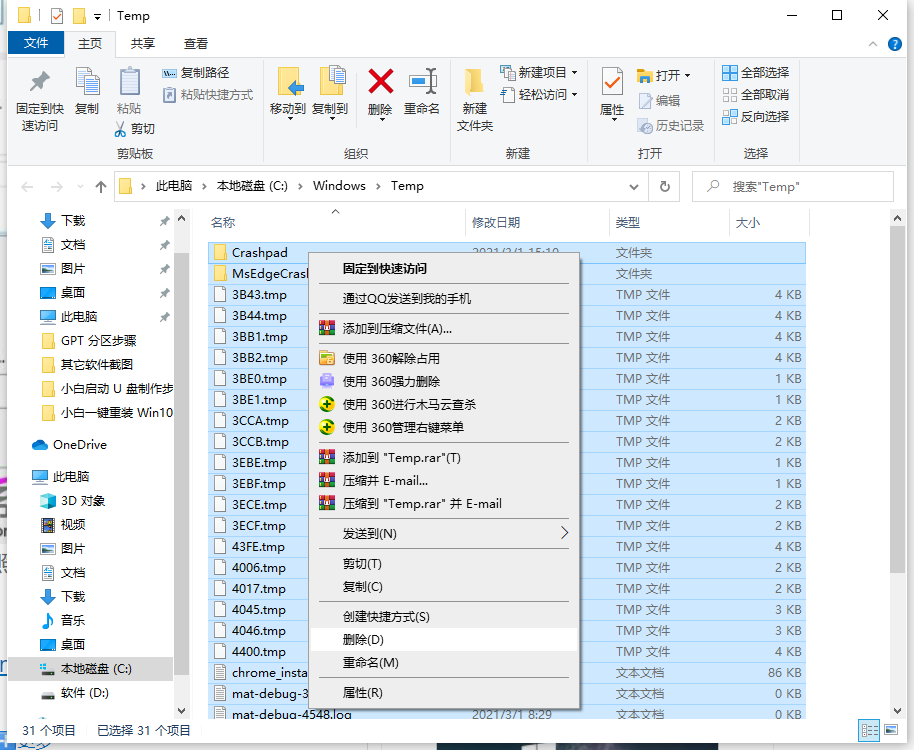
方法二:制作bat批处理文件
1、新建文本文档,输入如图代码:
RD %TEMP% /S/Q
MKDIR %TEMP%
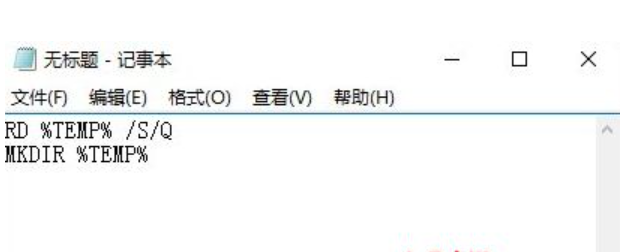
2、然后另存为*.bat格式,保存类型为所有文件(*.*)。然后运行TA就可以了。
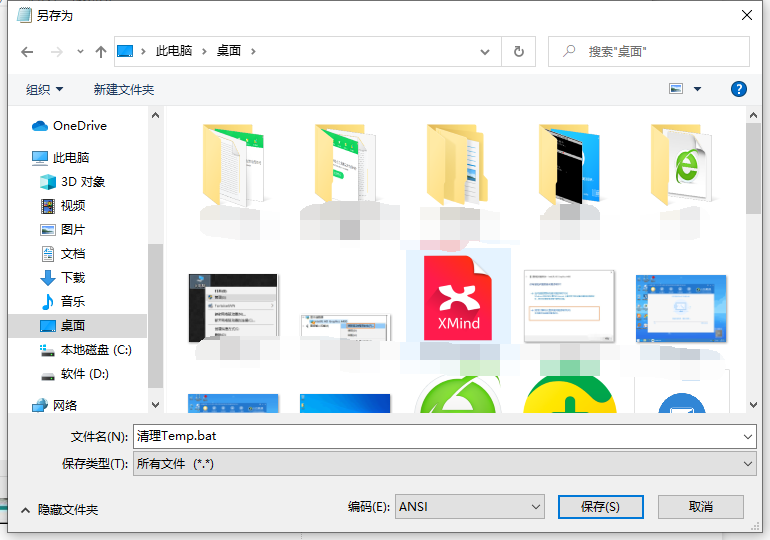
以上便是win10删除temp文件夹的方法,希望能帮到各位。